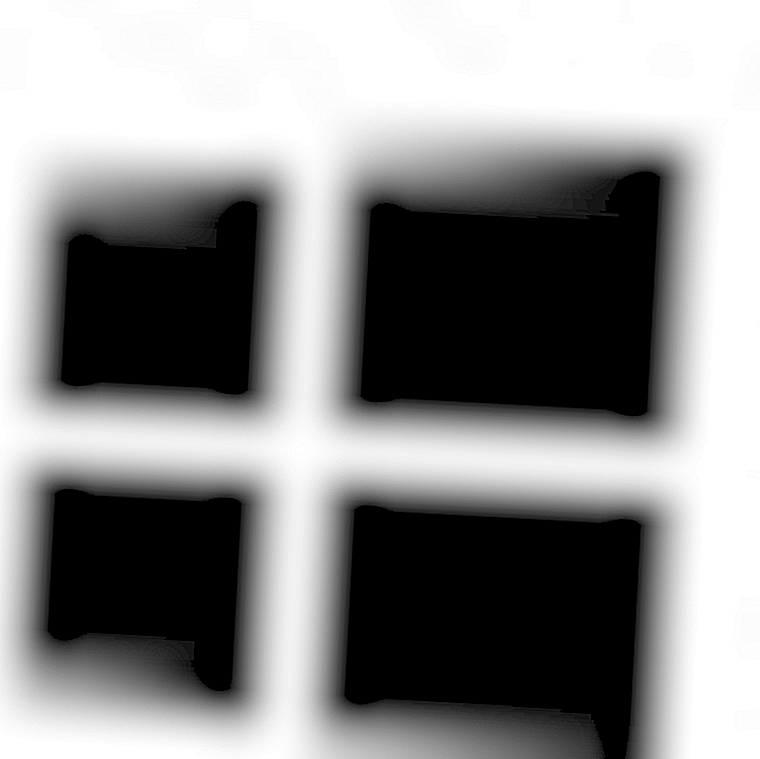Основни характеристики на стартовото меню в Windows 10
В менюто "Старт" на операционната система Windows 10 можете да намерите приложения, опции, файлове и т.н. Просто щракнете върху бутона " Старт "
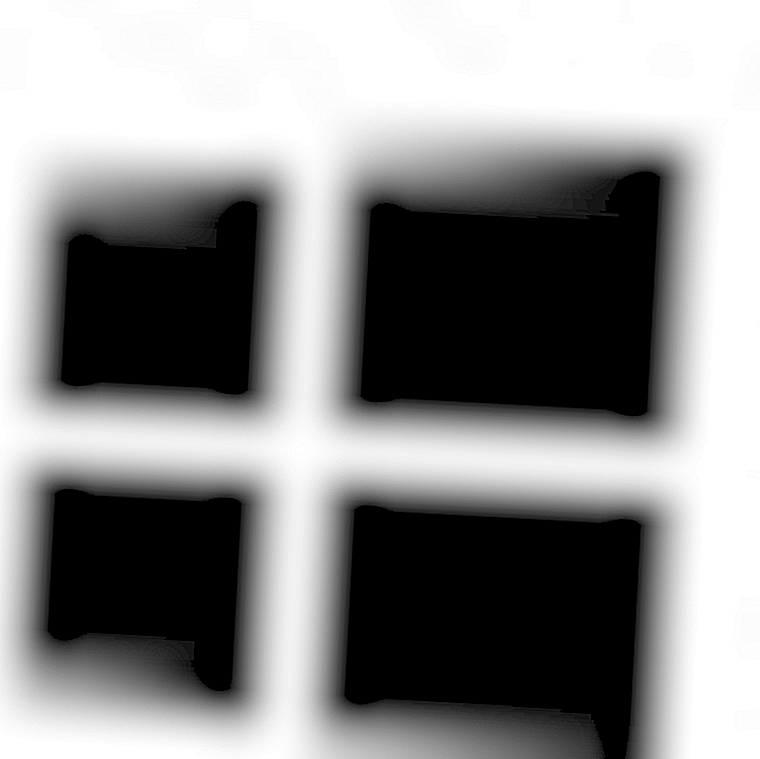
Вашите приложения и програми са винаги под ръка
Отворете Explorer, опции и други приложения, които често използвате в лявата част на менюто Start. Превъртете надолу списъка с приложения, за да видите всички приложения и програми по азбучен ред - от A до Xbox.

- Меню (разширяващо се за показване на имена за всички елементи от менюто)
- сметка
- проводник
- параметри
- храна
Удобно изключване
Заключете компютъра или излезте от него, превключете към друг акаунт или променете вашия аватар, като изберете вашето изображение (или иконата „Акаунти“, ако не сте добавили лична снимка) вляво от менюто „Старт“.

Ако трябва да оставите компютъра за известно време, бутонът за захранване винаги е достъпен в долната част на менюто "Старт". Тя ви позволява да поставите компютъра в режим на заспиване, да го рестартирате или да го изключите напълно.
За да направите други промени във външния вид на менюто "Старт", щракнете върху бутона " Старт "
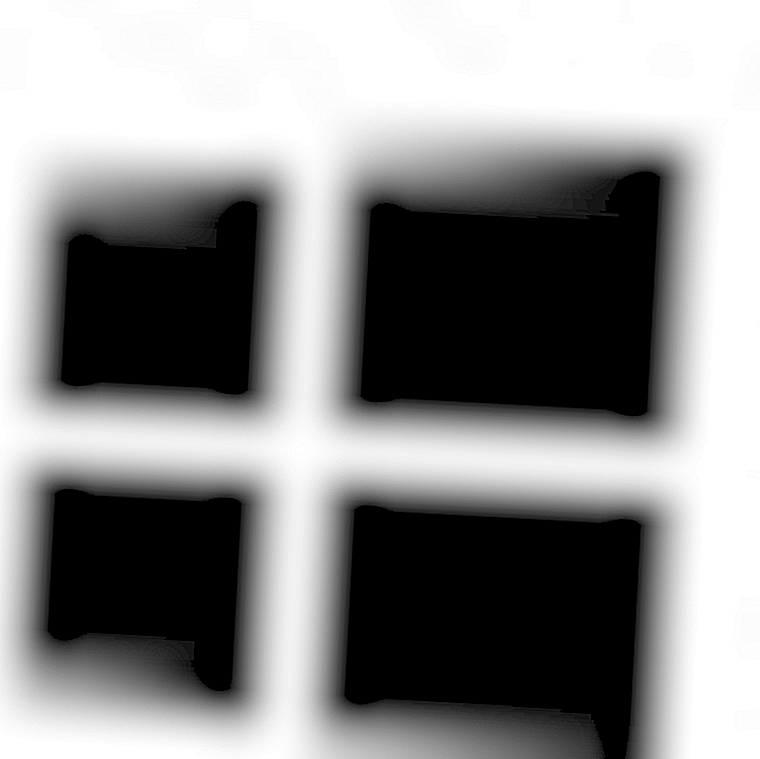

Поръчка на приложения
Прикачете приложения на началния си екран, за да видите незабавно какво е важно: получавайте известия за нови имейли, срещи, време за следващия уикенд. Когато закачите приложение, то се добавя например в менюто "Старт" като нова плочка.
Прикачете приложения към началния си екран
- Щракнете върху Старт
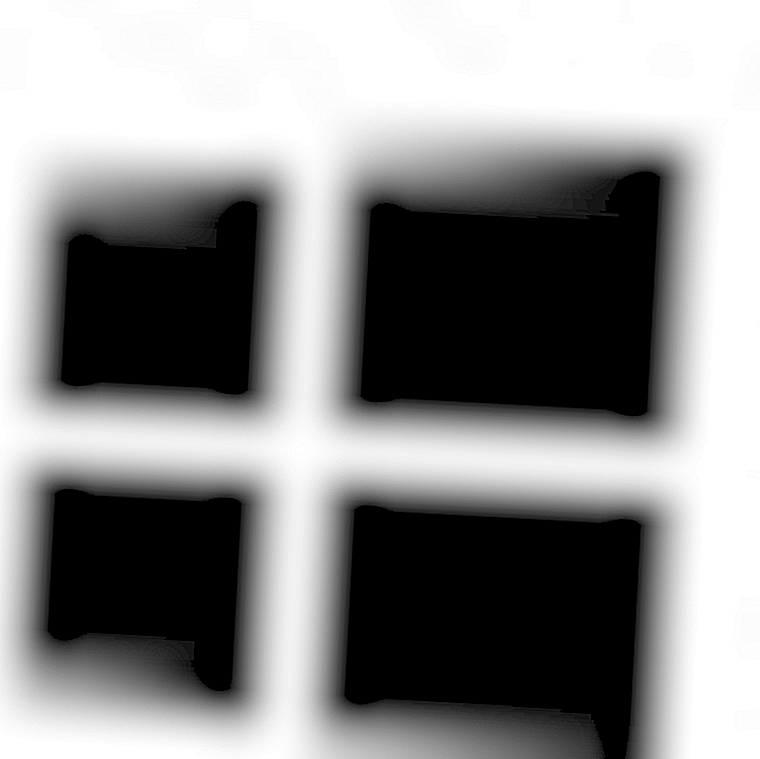
- Изберете Пин към началния екран .

След като закачите новото приложение, го преоразмерете. Натиснете и задръжте (или щракнете с десния бутон на мишката) плочката на приложението, изберете Resize и след това изберете желания размер на плочките.
Съвет: Плъзнете приложения от списъка с приложения, за да ги прикачите към менюто "Старт" в плочки.
Групиране на приложения
След като коригирате приложението, го преместете в групата.
За да създадете нова група плочки, преместете плочката с приложения нагоре или надолу по екрана, докато се появи разделителят на групата, след което освободете плочката. Преместете приложения към или от група, за да организирате вашите плочки за максимална производителност.

За да дадете име на новата си група, изберете празното място над нея и въведете име.
Стартово меню на цял екран
За да покажете менюто "Старт" на цял екран и да видите всичко в един изглед, щракнете върху бутона " Старт "
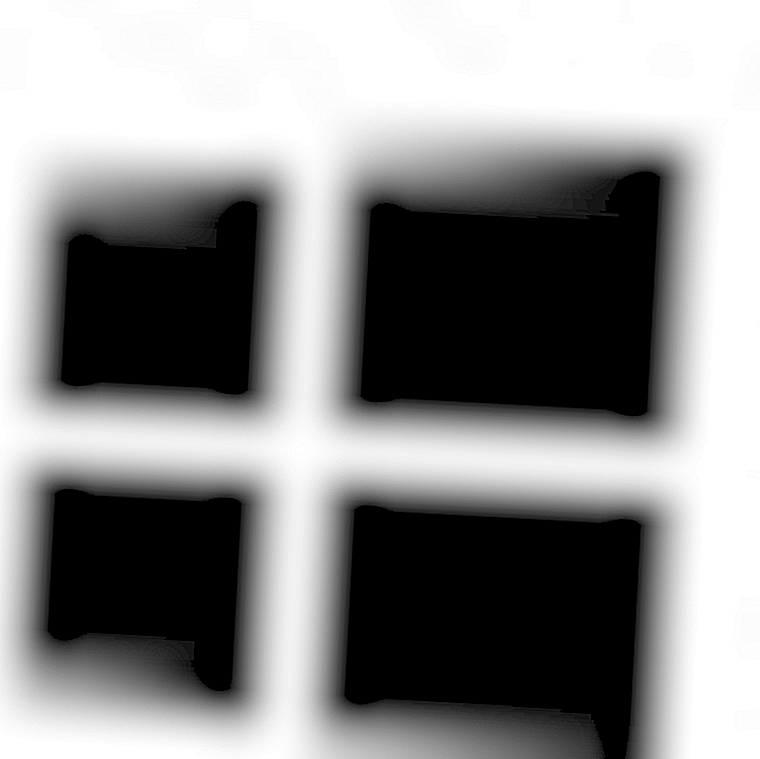
Следващия път, когато отворите менюто "Старт", то ще запълни целия работен плот. Изберете Всички програми , за да покажете всичките си приложения и програми на цял екран или използвайте приложените плочки за по-динамична презентация.

- Меню (разширяващо се за показване на имена за всички елементи от менюто)
- Прикачени плочки
- Всички приложения
Ако просто трябва да промените размера на менюто "Старт" и да го направите по-високо или по-широко, изберете горната или страничната рамка и го плъзнете.

Търсене във всички приложения и програми
Търсите отдавна изгубено приложение или програма? Всичко започва с менюто "Старт". Щракнете върху бутона Старт
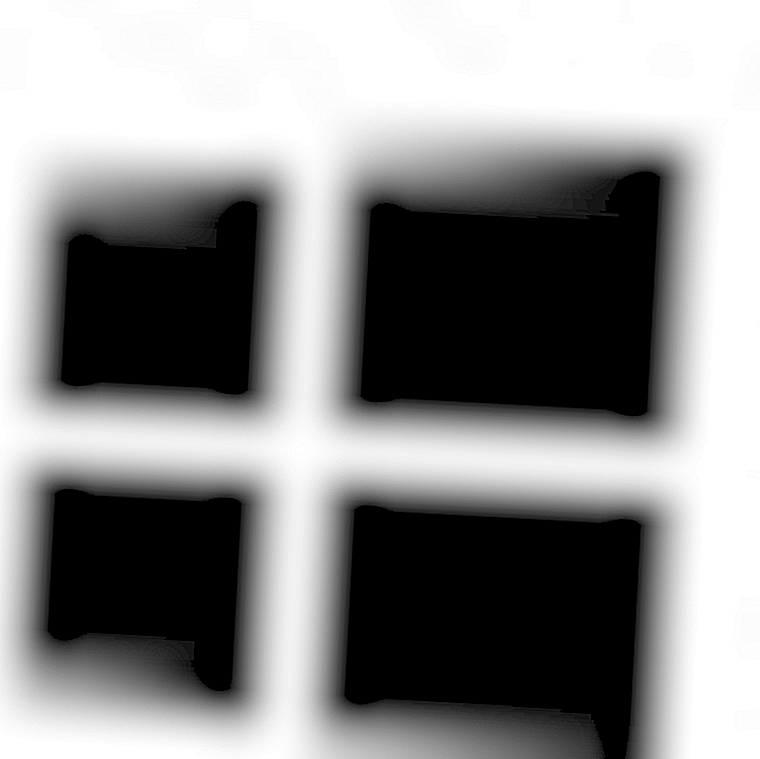
За да ограничите превъртането, отидете на конкретна част от списъка. Изберете всяка буква в азбучния списък и след това изберете буквата, с която започва името на приложението.

Ако все още не можете да намерите нещо, използвайте бързото търсене. В полето за търсене на лентата на задачите въведете името на приложението или програмата или натиснете клавиша Windows